워드 프로그램 사용하시다가 각주 다는 방법을 알아 보겠습니다. 각주는 사전같은곳이나 교과서에 많이 보셨을텐데요.
문서를 작성하다가 어려운 단어에 대한 부연설명을 페이지 하단쪽에 첨부 하는것입니다. 약간 참고 설명같은 느낌이죠? 문서에 방해가 되지 않게 하단쪽에 삽입이 가능하니 때로는 유용하게 사용할 수 있는 기능입니다.
먼저 워드 문서에 아무 문장이나 하나 적어 보겠습니다.
그리고 메뉴 쪽에서 보이는 '참조' 탭을 클릭해주세요.!
그리고 각주를 달고 싶은 단어를 먼저 드래그 해서 선택해주세요. 그리고 워드 프로그램 상단에 보시면 각주삽입 이라는 글자를 클릭해주세요.
그럼 페이지 하단으로 이동이 되면서 1 이라는 숫자가 생기죠. 단어에 대한 설명을 적어 주시면 됩니다. 작성이 완료가 되면 페이지 위쪽 빈공간에 마우스 클릭해주면 바로 각주 설정이 됩니다.
다시 한 문장을 적어서.. 원하는 단어를 드래그 해서 선택하고 다시 각주 삽입을 선택해 보도록 하겠습니다.
이번에는 두번째 각주라서 2라는 숫자가 앞에 조그맣게 생성 됩니다.
두번째 각주에 대한 설명을 다시 적어주면 됩니다. 작성이 완료 되면 처음처럼 다시 문서 위쪽의 빈공간을 클릭해주세요.
위쪽에 적어 두었던 두개의 문장.. 선택되었던 두개의 단어 위쪽에 1,2 라는 작은 숫자가 생성된걸 확인 할 수 있습니다. 이렇게 단어에 대한 설명을 달아놓게 될 경우 각주 기능을 사용하시면 됩니다.^^
삭제 하는 방법은 1이라는 숫자 뒤에서 백스페이스 키보드 버튼을 누르시면 위 사진처럼 1숫자가 선택이 되는데요 백스페이스를 한번 더 눌러주시면 각주만 삭제 됩니다.
'일상정보' 카테고리의 다른 글
| 파워포인트 글자간격 자간 조절 방법 (0) | 2018.06.26 |
|---|---|
| pc카톡 줄바꿈 이렇게 쉽게!? (0) | 2018.06.25 |
| 숏링크 단축주소 짧은주소 만드는 방법 (0) | 2018.06.25 |
| hp 프린터 드라이버 소프트웨어 설치 다운로드 방법 (0) | 2018.06.22 |
| 지메일 비밀번호 변경 방법 (0) | 2018.06.19 |
| 엑셀 창 여러개 두개창 파일분리 방법 (0) | 2018.06.15 |
| 충정로 서대문 점심 돈까스가 땡길때 후기 (0) | 2018.06.14 |













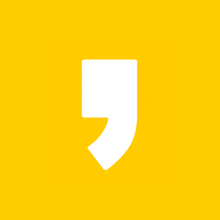




최근댓글